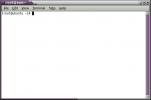Cum să obțineți un instrument de gestionare a timpului bazat pe terminal cu Linux cu Taskwarrior
Cei care caută un terminal excelent instrument de gestionare a timpului pentru linia de comandă Linux nu trebuie să căutați mai departe de aplicația Taskwarrior. Este o aplicație îngrijită care urmează ideile făcute celebre de cartea lui David Allen „Pregătirea lucrurilor.”
Proiectarea Taskwarrior este simplă și simplă. Cu aceasta, utilizatorii pot crea sarcini, lista lista de activități, crearea mementourilor și multe altele! Urmăriți în continuare ghidul nostru în timp ce parcurgem cum se instalează Taskwarrior și cum se utilizează de la terminal ca instrument de gestionare a sarcinilor pe Linux.
Notă: Puteți utiliza Taskwarrior dacă sunteți pe Ubuntu, Debian, Arch Linux, Fedora sau OpenSUSE. În caz contrar, compilarea din codul sursă este necesară.
Instalați Taskwarrior
Multe sisteme de operare Linux poartă direct aplicația Taskwarrior. Alegeți sistemul de operare pe care îl utilizați mai jos și urmați instrucțiunile pentru a afla cum să funcționeze.
Ubuntu
Utilizatorii Ubuntu pot instala cu ușurință această aplicație datorită includerii sale în sursele software ale distribuției. Pentru a obține, deschideți o fereastră de terminal și utilizați butonul
potrivit comanda.sudo apt instala taskwarrior
Debian
Cei care folosesc Debian Stable sau mai noi pot obține Taskwarrior folosind funcția Apt-get comanda.
sudo apt-get installwarwarwaror
Arch Linux
Arch are o versiune de Taskwarrior în sursele lor de software pe care utilizatorii le pot instala. Este disponibil prin serviciul „Comunitate”. Pentru a obține, urmați pașii de mai jos.
Pasul 1: Deschide Pacman.conf în editorul de text Nano, cu privilegii sudo.
sudo nano /etc/pacman.conf
Pasul 2: Parcurgeți fișierul Pacman.conf și căutați depozitul „Comunitate”. Ștergeți toate simbolurile # din fața „Comunității” pentru a permite utilizarea acestuia. Asigurați-vă că, de asemenea, veți scăpa de simbolul de pe liniile direct de sub el, sau nu va funcționa corect.
Pasul 3: Salvați modificările în fișierul dvs. Pacman.conf apăsând butonul Ctrl + O combinație de tastatură.
Pasul 4: Ieșiți din Nano cu Ctrl + Xși resync Pacman, pentru a activa noua sursă de software „Comunitate”.
sudo pacman -Syy
Pasul 5: Instalați Taskwarrior pe computerul Arch Linux.
sudo pacman -S sarcina
Fedora
Începând cu versiunea 18, software-ul Taskwarrior a fost ușor disponibil pentru utilizatorii Fedora Linux. Pentru a instala, deschideți un terminal și utilizați DNF poruncă să-l funcționeze.
sarcină de instalare sudo dnf
OpenSUSE
Utilizatorii SUSE au acces ușor la software-ul Taskwarrior și încă din versiunea 12.2 se află în sursele software primare. Pentru ca programul să funcționeze, deschideți o fereastră de terminal și utilizați tasta Zypper gestionar de sarcini.
sudo zypper install taskwarrior
Linux generic
Este posibil să utilizați o versiune de Linux care nu are un pachet ușor de instalat pentru software-ul Taskwarrior. Drept urmare, trebuie să construiți codul din sursă pentru a-l utiliza.
Primul pas în construirea Taskwarrior din sursă este descărcarea celei mai recente versiuni. Într-un terminal, utilizați butonul wget instrument de descărcare și apuca cea mai nouă versiune a software-ului.
Notă: este important să repetați acest proces cu fiecare actualizare Taskwarrior, pentru a vă asigura că software-ul rămâne la curent. Găsiți cele mai recente descărcări ale codului sursă aici.
wget https://taskwarrior.org/download/task-2.5.1.tar.gz
Cu arhiva Taskwarrior TarGZ descărcată, utilizați gudron comandă și extrage-l.
tar xzvf task-2.5.1.tar.gz
Mutați fereastra terminalului în folderul de cod executând CD comanda.
CD task-2.5.1
Alerga cmake și începeți procesul de compilare.
cmake -DCMAKE_BUILD_TYPE = eliberare. ...
Apoi, folosiți face și face instalare să termin. Când aceste două comenzi vor termina de executat, Taskwarrior va fi activat pe computerul Linux!
face. ...
sudo make install
Utilizarea Taskwarrior pentru a crea o listă de activități

Crearea unei noi sarcini în aplicația Taskwarrior este revigorant rapid și simplu. Pentru a face acest lucru, utilizați adăuga comanda. În terminal, scrieți:
sarcină adăuga sarcină nouă
După scrierea sarcinii dvs. cu adăuga comanda, o va adăuga instantaneu pe listă.
Finalizează-ți sarcina

Deci, ați finalizat o sarcină și este timpul să o verificați din listă. În aplicația Taskwarrior, utilizatorii finalizează sarcini utilizând aplicația Terminat comanda.
Mai întâi, enumerați-vă sarcinile cu:
lista sarcinilor
Priviți lista de articole și găsiți „ID-ul” de lângă elementul pe care doriți să îl marcați „complet”. Apoi, folosiți Terminat pentru a-l elimina din listă.
Notă: schimbați simbolul # cu ID-ul sarcinii dvs.
sarcina făcută #
Alte caracteristici Taskwarrior
Taskwarrior nu este doar o aplicație de bază „de făcut” de listă în care adăugați un articol și apoi îl verificați mai târziu. De asemenea, are o mulțime de alte caracteristici. În această secțiune a tutorialului, vom trece peste unele dintre funcțiile mai avansate pe care aplicația trebuie să le ofere.
Crearea unei sarcini cu un memento

Taskwarrior permite utilizatorilor să creeze elemente de listă care să opteze un memento folosind funcția datorat comanda. De exemplu, pentru a face o sarcină cu o dată scadentă de mâine, faceți:
sarcină adăuga Sarcina mea importantă datorată: mâine
Crearea unei sarcini recurente

Aveți nevoie să creați o sarcină care se repetă în aplicația Taskwarrior? Folosește reapara comanda. Aici sunt cateva exemple.
sarcină adăugare Sarcina mea săptămânală reapar: zilnic datorat: mâine
sau
task add add my task săptămânal reapar: săptămânal datorat: luni
sau
sarcină adăugare Sarcina mea săptămânală reapar: de două ori la două săptămâni: duminică
Crearea unei sarcini în cadrul unui proiect

Afișează cele mai multe aplicații din lista de activități, Taskwarrior permite utilizatorilor să adauge sarcini la proiecte separate, pentru o mai mare organizare. Pentru a adăuga un element în listă, creați o sarcină nouă cu proiect comanda.
task add Proiectul sarcinii mele: ProjectName
De asemenea, este posibil să etichetați sarcinile, urmând:
task add Proiectul sarcinii mele: ProjectName + proiect + tag2 + tag3
Pentru a verifica dacă etichetele și ID-urile de proiect din elementele de pe lista dvs., executați listă comanda.
lista sarcinilor
Căutare
Postări Recente
Cum să activați asistența Dropbox în Managerul de fișiere Dolphin
Managerul de fișiere Dolphin al KDE are o mulțime de funcții intere...
Cum să configurați un server DLNA pe Linux
Linux oferă o mulțime de moduri diferite de a livra media prin rețe...
10 Cele mai frecvent utilizate tastele rapide de la tastatură în Ubuntu Linux
Ubuntu oferă una dintre cele mai bune interfețe grafice pentru util...